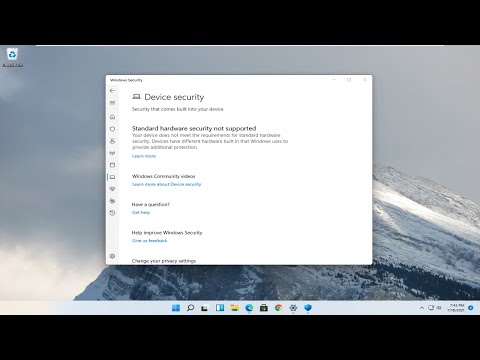
内容
故障排除指南,用于run32.dll错误
Run32.dll错误是由导致run32 DLL文件的删除或损坏的情况引起的。
在某些情况下,run32.dll错误可能表示注册表问题,病毒或恶意软件问题,甚至是硬件故障。
run32.dll错误消息可能适用于可能会在Microsoft的任何操作系统(包括Windows 10,Windows 8,Windows 7,Windows Vista,Windows XP和Windows 2000)上使用该文件的任何程序或系统。
Run32.dll错误
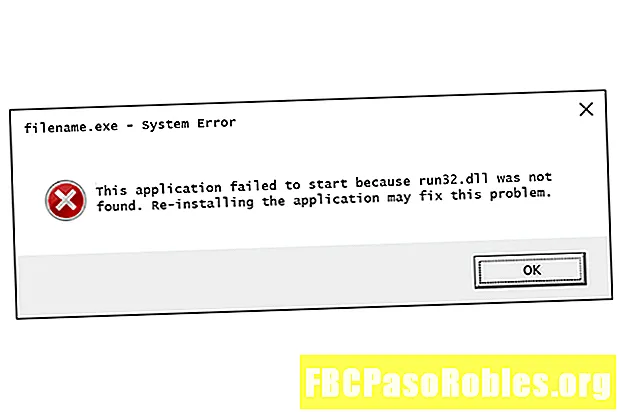
run32.dll错误可以通过几种不同的方式显示在您的计算机上。这是一些您可能会看到run32.dll错误的更常见的方法:
- 找不到Run32.dll
- 此应用程序无法启动,因为未找到run32.dll。重新安装该应用程序可能会解决此问题。
- 找不到[PATH] run32.dll
- 缺少文件run32.dll。
- 无法启动[APPLICATION]。缺少必需的组件:run32.dll。请重新安装[APPLICATION]。
Windows启动或关闭时,甚至在Windows安装过程中,使用或安装某些程序时,可能会出现Run32.dll错误消息。
run32.dll错误的上下文是重要的信息,对解决问题有帮助。
如何修复Run32.dll错误
不要从“ DLL下载”网站下载run32.dll。有很多原因为什么下载DLL文件是一个坏主意。如果您需要run32.dll的副本,则最好从其原始合法来源中获取它。
如果由于run32.dll错误而无法正常访问Windows,请以安全模式启动Windows以完成以下任何步骤。
-
如果还没有,请重新启动计算机。 run32.dll错误可能是偶然现象,只需重新启动即可彻底清除它。
-
从回收站还原run32.dll。 “丢失” run32.dll文件的最可能的原因是您错误地删除了它。
如果您怀疑自己意外删除了run32.dll,但是已经清空了回收站,则可以使用免费的文件恢复程序来恢复run32.dll。
仅当您确信自己已删除文件并且在执行此操作之前该文件可以正常工作时,才使用文件恢复程序恢复已删除的run32.dll副本是一个明智的主意。
-
对整个系统运行病毒/恶意软件扫描。某些run32.dll错误可能与损坏DLL文件的计算机上的病毒或其他恶意软件感染有关。您看到的run32.dll错误甚至可能与伪装成文件的恶意程序有关。
-
使用系统还原撤消最近的系统更改。如果您怀疑run32.dll错误是由对重要文件或配置的更改引起的,则系统还原可以解决此问题。
-
重新安装使用run32.dll文件的程序。如果在使用特定程序时发生run32.dll DLL错误,则重新安装该程序应替换该文件。
尽力完成此步骤。如果可能的话,重新安装提供run32.dll文件的程序可能是解决此DLL错误的方法。
-
更新可能与run32.dll相关的硬件设备的驱动程序。例如,如果在玩3D视频游戏时收到“文件run32.dll丢失”错误,请尝试更新视频卡的驱动程序。
run32.dll文件可能与视频卡相关,也可能无关,这只是一个例子。此处的关键是密切注意错误的上下文并进行相应的故障排除。
-
如果在更新特定硬件设备的驱动程序后开始出现run32.dll错误,则将驱动程序回滚到以前安装的版本。
-
运行sfc / scannow系统文件检查器命令来替换run32.dll文件的丢失或损坏的副本。如果此DLL文件由Microsoft提供,则系统文件检查器工具应将其还原。
-
安装所有可用的Windows更新。许多Service Pack和其他修补程序替换或更新了计算机上数百个Microsoft分布式DLL文件中的一些。这些更新之一可能包含run32.dll文件。
-
测试您的内存,然后测试您的硬盘驱动器。我们将大多数硬件故障排除工作留到了最后一步,但是您的计算机的内存和硬盘驱动器易于测试,并且很可能是组件,因为它们在失败时可能导致run32.dll错误。
如果硬件未通过任何测试,请尽快更换内存或硬盘驱动器。
-
修复Windows的安装。如果上面的单个run32.dll文件故障排除建议未成功,则执行启动修复或修复安装应将所有Windows DLL文件还原到其工作版本。
-
使用免费的注册表清洁器修复注册表中与run32.dll相关的问题。一个免费的注册表清理程序可以通过删除可能导致DLL错误的无效run32.dll注册表项来提供帮助。
我们很少建议使用注册表清理程序。我们在此包括了该选项,作为“破坏手段”的下一步尝试。
-
执行Windows的全新安装。全新安装Windows将清除硬盘驱动器中的所有内容并安装Windows的新副本。如果以上步骤均不能纠正run32.dll错误,则这应该是您的下一个操作步骤。
全新安装过程中将清除硬盘上的所有信息。确保已尽最大努力使用此步骤之前的故障排除步骤来修复run32.dll错误。
-
如果仍然存在任何run32.dll错误,则对硬件问题进行故障排除。全新安装Windows之后,您的DLL问题只能与硬件有关。
需要更多帮助吗?
如果您不希望自己解决此问题,请参阅如何修复计算机?有关您的支持选项的完整列表,以及所有过程中的帮助,例如计算维修费用,删除文件,选择维修服务等等。

